Come impedire il surriscaldamento di un laptop Windows 10 durante il gioco?
Pubblicato: 2019-09-23Il surriscaldamento del laptop è un problema che non dovrebbe essere preso alla leggera. Fa sì che il tuo sistema non funzioni in modo ottimale e potrebbe persino causare danni all'hardware.
Se succede ogni volta che stai giocando, ti forniremo alcune soluzioni.
Come sbarazzarsi del surriscaldamento in un laptop durante i giochi
Gli utenti hanno segnalato di aver riscontrato i seguenti problemi:
- Il laptop si surriscalda durante la riproduzione di giochi collegati : se il laptop inizia a surriscaldarsi ogni volta che si collega il caricabatterie durante la riproduzione di un gioco, l'applicazione delle correzioni presentate in questa guida aiuterà a risolvere il problema.
- Il nuovo PC si surriscalda: se hai appena acquistato un laptop nuovo di zecca ma si surriscalda durante l'esecuzione di attività ad alta intensità energetica come giocare, il problema potrebbe essere dovuto alle impostazioni di alimentazione del dispositivo.
- Il laptop si spegne per surriscaldamento: quando il PC raggiunge una temperatura pericolosamente alta, il sistema si spegne automaticamente per evitare danni.
- Il PC si surriscalda e si arresta in modo anomalo: l'overclocking del dispositivo può causare questo problema.
Come risolvere il surriscaldamento del PC:
Ci sono un certo numero di cose che puoi fare:
- Riavvia il tuo PC
- Termina le attività con un elevato utilizzo delle risorse tramite Task Manager
- Esegui lo strumento di risoluzione dei problemi di alimentazione
- Annulla overclock
- Aggiorna i driver del tuo dispositivo
- Modifica le impostazioni di alimentazione
- Usa la scheda grafica integrata
- Limita i tuoi FPS
- Sostituisci il tuo caricabatterie
- Collega il tuo caricabatterie
- Ridurre la temperatura con un pad di raffreddamento
Correzione 1: riavvia il PC
Il riavvio del laptop è la prima cosa da fare in una situazione del genere. Può aiutare a risolvere alcuni conflitti temporanei che causano il surriscaldamento. Spesso è efficace e potrebbe essere tutto ciò che serve.
Segui questi passi:
- Spegnere il PC e scollegare il caricabatterie.
- Rimuovere la batteria (se non è integrata).
- Concedi al computer un po' di tempo per raffreddarsi.
- Tenere premuto il pulsante di accensione per circa 20 secondi.
- Riposizionare la batteria e collegare il caricabatteria.
- Accendi il PC.
Prova a giocare e vedi se il surriscaldamento continuerà. In tal caso, prova la soluzione successiva.
Correzione 2: terminare le attività con un utilizzo elevato delle risorse tramite Task Manager
Insieme alla natura ad alta intensità di risorse del gioco a cui stai giocando, alcuni programmi eseguiti in background possono impoverire la CPU e altre risorse di sistema e quindi aumentare il problema. Di conseguenza, il tuo computer inizia a surriscaldarsi.
Puoi terminare queste attività in background per ridurre il carico del sistema e vedere se il surriscaldamento diminuirà:
- Per richiamare Task Manager, premi Ctrl + Maiusc + Esc sulla tastiera.
In alternativa, puoi fare clic con il pulsante destro del mouse sull'icona Start e quindi selezionare Task Manager dall'elenco.
- Nella scheda Processi, controlla le app e i processi che utilizzano una parte considerevole delle risorse di sistema (CPU, memoria e così via). Fare clic con il pulsante destro del mouse su ciascuno di essi e selezionare "Termina attività" dal menu contestuale.
Nota: verificare la presenza di processi sospetti che hanno un utilizzo della CPU anormalmente elevato. Se c'è un altro processo che vorresti terminare ma non sei sicuro di cosa faccia, puoi cercarlo online.
Assicurati inoltre di non terminare nessuno dei processi essenziali di Windows.
Questo ha aiutato?
Correzione 3: eseguire lo strumento di risoluzione dei problemi di alimentazione
L'utilità di Windows integrata verifica la presenza di problemi di alimentazione e tenta di risolverli. Ciò è particolarmente utile se hai precedentemente personalizzato le impostazioni di alimentazione.
Segui questi semplici passaggi per eseguirlo:
- Vai al menu Start e fai clic sull'icona Impostazioni.
- Fare clic su Aggiornamento e sicurezza, quindi su Risoluzione dei problemi.
- Sul lato destro della finestra, fai clic su Alimentazione visualizzata in "Trova e risolvi altri problemi".
- Ora fai clic sul pulsante Esegui lo strumento di risoluzione dei problemi.
- Attendi il completamento della scansione. Risolverà tutti i problemi rilevati.
Correzione 4: Annulla overclocking
Se hai overcloccato la CPU, la scheda grafica o qualsiasi altro componente del PC, è molto probabile che sia la causa del problema di surriscaldamento.
Poiché l'aumento della frequenza di clock dei componenti del sistema fa eseguire più operazioni al secondo, porta alla produzione di calore aggiuntivo.
Pertanto, è necessario ripristinare le impostazioni dell'orologio sui valori predefiniti per interrompere il surriscaldamento.
Ma se il problema persiste, potresti prendere in considerazione l'impostazione del valore dell'orologio al di sotto del valore predefinito. Sebbene l'underclocking provochi una riduzione delle prestazioni, riduce anche l'energia consumata e, di conseguenza, il calore prodotto.
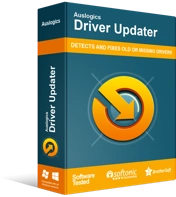
Risolvi i problemi del PC con Driver Updater
Le prestazioni instabili del PC sono spesso causate da driver obsoleti o corrotti. Auslogics Driver Updater diagnostica i problemi dei driver e ti consente di aggiornare i vecchi driver tutti in una volta o uno alla volta per far funzionare il tuo PC in modo più fluido
Correzione 5: aggiorna i driver del dispositivo
Devi assicurarti che i tuoi driver (in particolare i driver della scheda grafica) siano compatibili e aggiornati.
Per eseguire un aggiornamento manuale, ecco cosa devi fare:
- Richiama il menu WinX premendo il tasto logo Windows + la combinazione X sulla tastiera.
- Individua Gestione dispositivi nell'elenco e fai clic su di esso.
- Nella finestra che si apre, annota i dispositivi che hanno un triangolo giallo con un punto esclamativo al centro. Il cartello indica che c'è un problema con l'autista.
- Fare clic con il pulsante destro del mouse su ciascuno di essi e selezionare "Aggiorna software driver..." dal menu contestuale, quindi selezionare l'opzione "Cerca automaticamente il software driver aggiornato".
In alternativa, puoi visitare il sito Web ufficiale del produttore del tuo PC e cercare l'ultima versione dei driver. Assicurati che corrispondano alle specifiche del tuo sistema prima di iniziare il download e l'installazione.

È vero che eseguire un aggiornamento manuale può diventare noioso in quanto devi identificare e aggiornare i dispositivi uno dopo l'altro. Per questo motivo, ti consigliamo di utilizzare Auslogics Driver Updater per rendere le cose molto più semplici.
Lo strumento eseguirà una scansione completa per rilevare tutti i driver obsoleti, incompatibili, mancanti o corrotti. Quindi scarica e installa le ultime versioni consigliate dal produttore senza alcuno sforzo da parte tua.
Dal momento che legge le specifiche del tuo sistema, non dovrai preoccuparti di ottenere i driver sbagliati. Offre la soluzione perfetta per mantenere sempre aggiornati i driver e aiuta a evitare di incorrere in problemi relativi ai driver sul PC.
Correzione 6: modifica le impostazioni di alimentazione
Le tue attuali impostazioni di alimentazione potrebbero essere il motivo per cui il tuo laptop si surriscalda quando stai giocando. Puoi provare a modificarli e vedere se questo aiuta. L'utilizzo della CPU cambia in seguito e ciò dovrebbe aiutare a fermare il surriscaldamento.
Ecco cosa devi fare:
- Vai al menu Start.
- Digita "potenza" nella barra di ricerca e quindi fai clic su "Impostazioni alimentazione e sospensione" dai risultati della ricerca.
- Fai clic su Impostazioni di alimentazione aggiuntive nel riquadro a destra della finestra, in "Impostazioni correlate".
- Nella finestra Opzioni risparmio energia che si apre, fai clic su Modifica le impostazioni del piano visualizzate accanto al tuo piano di alimentazione preferito.
- Ora, fai clic sull'opzione Modifica impostazioni di alimentazione avanzate.
- Vai alla sezione Risparmio energia del processore e imposta un valore più basso per "Stato massimo del processore" (ad esempio, puoi impostarlo su 95 se è 100) e "Stato minimo del processore" (alcuni utenti suggeriscono che impostando il valore su 5 il trucco per loro).
Nota: prendere nota dei valori correnti in modo da poterli modificare nuovamente se necessario.
- Fare clic su Applica > OK per salvare le modifiche.
Correzione 7: utilizzare la scheda grafica integrata
I laptop da gioco hanno una scheda grafica dedicata oltre alla scheda grafica integrata.
La scheda grafica dedicata viene utilizzata durante l'esecuzione di attività ad alta intensità di hardware in modo da garantire efficienza e prestazioni equilibrate. Tuttavia, utilizza più energia e quindi produce più calore. Quando il sistema di raffreddamento non è sufficiente o la stanza non è ben ventilata, il tuo PC inizia a surriscaldarsi durante i giochi.
Come soluzione alternativa, considera invece l'utilizzo della GPU integrata. Anche se le prestazioni non saranno buone come con la GPU dedicata (il che significa che potresti non ottenere la migliore esperienza di gioco), non utilizza la stessa potenza e di conseguenza produce meno calore.
Puoi impostare la GPU integrata come processore predefinito tramite il pannello di controllo del tuo software grafico dedicato (come Nvidia o AMD).
Tuttavia, se non desideri seguire questa soluzione alternativa, prendi in considerazione l'idea di procurarti un dispositivo di raffreddamento esterno (come un pad di raffreddamento) e di utilizzare anche il tuo laptop in una stanza con aria condizionata o ben ventilata.
Correzione 8: limita i tuoi FPS
Avere più frame al secondo (FPS) significa un'esperienza di gioco più piacevole. Tuttavia, potrebbe anche essere il motivo per cui il tuo laptop si sta surriscaldando mentre il gioco mette a dura prova le tue risorse hardware.
Prova a impostare il tuo FPS su un valore inferiore. Ad esempio, se è 100, puoi impostarlo su 60. In questo modo ridurrai lo sforzo sulla scheda grafica e la quantità di calore prodotta.
Correzione 9: sostituisci il caricabatterie
Se il tuo laptop inizia a surriscaldarsi quando colleghi il caricabatterie durante i giochi, è possibile che il caricabatterie sia difettoso. Per verificare se questo è il caso, prova a utilizzarne uno diverso e verifica se il problema persiste.
Inoltre, assicurati che il caricabatterie che stai utilizzando sia quello giusto per il tuo laptop. Se non ha le specifiche corrette (wattaggio, tensione di uscita e così via), non solo causerà il surriscaldamento, ma può anche danneggiare il tuo laptop.
Correzione 10: collega il caricabatterie
Collegando il caricabatterie assicurerai che il tuo PC riceva la potenza necessaria per supportare il gioco a cui stai giocando. I problemi di surriscaldamento possono verificarsi quando non c'è abbastanza energia per compensare i giochi ad alta intensità di hardware.
Correzione 11: controlla le condizioni del tuo laptop
Ci sono una serie di cose che dovresti esaminare:
- Durante i giochi (o in qualsiasi altro momento, purché il computer sia acceso e funzionante), assicurati che la stanza sia ben ventilata. È preferibile giocare in una stanza con aria condizionata. Ciò eviterà che il tuo PC si surriscaldi.
- Assicurati che il laptop sia tenuto su una superficie piana e pulita. Se lo hai posizionato su una superficie morbida come il tuo letto, divano o cuscino, il flusso d'aria viene ostacolato e la temperatura aumenta a causa del raffreddamento inadeguato. Le ventole raccolgono anche polvere e sporco e aggravano il problema del riscaldamento.
- Il tuo laptop è destinato a raccogliere polvere nel tempo. Pertanto, se noti che ora si surriscalda troppo spesso, devi pulire la polvere che si è accumulata nelle ventole e nelle prese d'aria. Potrebbe essere necessario visitare il centro di riparazione ufficiale per farlo fare da un esperto ed evitare anche di invalidare la garanzia.
Correzione 12: ridurre la temperatura con una piastra di raffreddamento
Se il tuo laptop continua a surriscaldarsi dopo aver provato tutte le soluzioni di cui sopra, dovresti assolutamente prendere in considerazione l'acquisto di un pad di raffreddamento. Il dispositivo aiuterà a mantenere la temperatura bassa.
I problemi di surriscaldamento sono fonte di grande preoccupazione per molti utenti di PC. Ma quando avrai provato le soluzioni presentate qui, sarai in grado di goderti i tuoi giochi senza che il tuo laptop si arrugginisca.
Non esitare a lasciare un commento nella sezione sottostante in caso di domande, osservazioni o ulteriori suggerimenti.
Ci piacerebbe sentirti.
